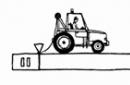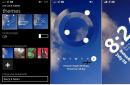Разработчики Google периодически занимаются усовершенствованием своих продуктов, делая их функциональнее, удобнее, внешнее более привлекательными.
Еще в 2016 г. была начата разработка нового дизайна для Youtube. Эта работа продолжается и в 2017 году. На настоящий момент новое внешнее оформление уже готово, и разработчики предлагают в тестовом режиме оценить его и оставить свои комментарии, замечания и предложения.
Как выглядит Youtube в обновленном дизайне?
На первом скриншоте представлен нынешний вид главной страницы видеохостинга:
А на этом — новый:

Какой вариант Вам нравится больше? Лично мне новый вариант кажется более привлекательным, более современным и воздушным что ли. Я немного с трудом привыкаю к любым нововведениям (долго не мог привыкнуть к , например), но обновленный дизайн ютуба мне сразу очень приглянулся. Наверное даже останусь на нем:)
Как перейти на новый дизайн в своем браузере?
У нового дизайна Youtube нет какого-то отдельного адреса или поддомена. Вы можете активировать его в своем браузере через инструменты разработчика.
Для этого:
- Нажмите сочетание клавиш Ctrl + Shift + I (Windows) или ⌘ + ⌥ + I (Mac)
- Перейдите на вкладку Console
- Вставьте строку document.cookie="PREF=f6=4;path=/;domain=.youtube.com";
- Нажмите «Ввод» на клавиатуре

Теперь закройте инструменты разработчика (нажать крестик в правом верхнем углу окна Console) и перезагрузить страницу Youtube (нажать клавишу F5).
Если в какой-то момент Вы передумаете и решить вернуть старый дизайн, то надо будет нажать следующую иконку, которая располагается в правом нижнем углу страницы:

При этом Вас попросят оставить свой отзыв:

Друзья, делитесь своими впечатлениями о новом дизайне ютуба в комментариях. Понравился ли он Вам? Считаете ли Вы его современным для 2017 года? Что бы Вы добавили или наоборот убрали?
Google представил для YouTube совершенно новый интерфейс, измененный логотип, а также добавил ночной режим. Как вернуть старый дизайн на Youtube?
Наконец то, Google внедрил новый дизайн для пользователей по всему миру. Ко всем изменениям можно со временем привыкнуть, но если очень часто пользуетесь видео сервисом, то можете почувствовать себя не комфортно с новым интерфейсом. Одним из возражений является то, что оформление больше подходит под мобильные устройства типа планшеты, чем для компьютеров с большим монитором.
К счастью, можно вернуть предыдущий вид YouTube, что, безусловно, порадует пользователей, которые привыкли к старому дизайну. Переключиться довольно просто, достаточно несколько кликов, чтобы все было как раньше. Итак, как вернуть старое оформление Youtube ?
Способ 1: Возврат к старой версии через пункт меню пользователя
Новый дизайн предлагает измененную компоновку элементов во время просмотра видео, а также довольно увеличенный шрифт и свободную расстановку отдельных фрагментов интерфейса. Но если он вам не подходит, то сможете его отключить. Чтобы вернуть старый дизайн, нужно перейти на сайт и войти под своей учетной записью Google.
Затем следует в верхнем правом углу кликнуть на значок со своей фотографией, чтобы извлечь меню. Здесь найдете пункт «Вернуться к классическому дизайну». Кликните на этот пункт.

Отобразится окно с вопросом, почему вы решили вернуться на старую версию. Это краткий опрос, который позволит Google собрать немного информации и, возможно, улучшить новый интерфейс, чтобы он более соответствовал большинству пользователей. Выберите одну из доступных причин, выделив ее в списке.

После выбора ответа появится окно, в котором можно (дополнительно) указать подробности относительно того, что вас не устраивает в новом оформлении. Это не является обязательным, поэтому если не хотите ничего вводить, оставьте поле пустым.

После нажатия на кнопку «Отправить», страница обновится и восстановится старый интерфейс youtube. Вот и все – таким образом, можно вернуть предыдущую версию Ютубе. Если в дальнейшем захотите снова поменять на последнюю версию, то для этого зайдите в раздел с новым дизайном, а затем нажмите на кнопку попробовать. Страница обновится и вы снова увидите новое оформление на YouTube.
Способ 2: Восстановление старого интерфейса YouTube с помощью расширения Tampermonkey / Greasemonkey
К сожалению, Google решил удалить пункт из меню пользователя, и не известно, является ли это временной мерой, или функция смены интерфейса удалена окончательно.
В связи с этим появились альтернативные методы, которые позволяют принудительно вернуть старый внешний вид YouTube. Это можно сделать с помощью расширения Tampermonkey в браузерах Chrome и Opera или Greasemonkey в Firefox.
Скачать Tampermonkey для Chrome
Скачать Tampermonkey для Оперы
Скачать Greasemonkey для Firefox
Tampermonkey и Greasemonkey — это дополнения для браузеров, позволяющие использовать специальные скрипты, с помощью которых можно, например, спрятать некоторые функции или изменить внешний вид сайта.
После того, как Google удалил кнопку восстановления в меню пользователя, был разработан скрипт, который позволяет вернуть старый облик YouTube.
Для этого достаточно лишь установить Tampermonkey или Greasemonkey, а также специальный скрипт для YouTube – и это займет меньше минуты.
Установить плагин для браузера очень просто – кликните на одну из выше ссылок, которые указывают на расширение для вашего браузера и воспользуйтесь кнопкой «Установить». Пакет будет автоматически установлен из официального репозитория дополнений.

Если уже установлено расширение, то перейдите по следующей ссылке, где найдете скрипт для Ютуб.
Скачать YouTube Old Design

Нажмите кнопку «Установить». Скрипт установится в расширение и будет работать автоматически.

В 2016 году блогеры случайно нашли тестовую версию обновленного, более минималистичного дизайна YouTube.com. В мае 2017 стало известно: тестирование ещё не закончено, но Google уже предлагает обновленный «лук» YouTube в качестве опции, и пользоваться им может уже каждый желающий.
Вконтакте
В основу редизайна были положены принципы — языка дизайна, который Google внедрил в последних версиях Android.
Фред Гилберт, руководитель направления User Experience в YouTube:
«Мы не хотим, чтобы UI мешал пользователям. На первом месте всегда должен быть контент».
Что изменилось в обновленном YouTube?
- Названия роликов, набранные синим шрифтом, теперь стали черными и не отвлекают внимание;
- «Подровняли» боковое меню-сайдбар;

- Логотип YouTube, строка поиска и иконки каналов стали меньше (а последние — ещё и круглыми).
- Появилась автоподгрузка новых видео при пролистывании вниз (больше не нужно нажимать кнопку «Ещё»).


Что и говорить — получилось здорово, и возврат к старой версии YouTube оставляет тягостное впечатление.
Но изменения есть не только внешне, но и «под капотом». Новый сайт YouTube работает на фреймворке Polymer.

Благодаря ему сервис работает чуть быстрее, но самое главное здесь в том, что Polymer позволяет добавлять новые функции — такие, например, как ночной режим (как включить рассказывается ниже). Последний меняет светлую «подложку» на черную, и в результате смотреть видео ночью становится гораздо комфортнее — черный цвет не «режет» глаза».
Хотите перейти на новый дизайн YouTube? Тогда просто перейдите по этой ссылке и нажмите Попробовать .

Без сомнения, многие пользователи не возражали бы против появления во всех приложениях и сервисах темного режима, снижающего нагрузку на глаза. Компания Google неустанно совершенствует свои программы и сервисы, добавляя в них новые функции.
Одно из таких новшеств коснулось и видеохостинга YouTube. Внимательные пользователи заметили, что в YouTube появился скрытый режим, который меняет белый фон веб-интерфейса на серо-черный.
Как включить темный режим YouTube
Нажмите на свой аватар в YouTube и в открывшемся меню активируйте опцию «Темный режим
». После этого должна появиться темная тема оформления. 
Сервис SendPulse – это маркетинговый инструмент для создания подписной базы и перевода случайных посетителей вашего сайта в разряд постоянных. SendPulse объединяет на одной платформе важнейшие функции для привлечения и удержания клиентов:
● e-mail-рассылки,
● web-push,
● SMS рассылки,
● SMTP,
● рассылки в Viber,
● отправка сообщений в facebook messenger.
Рассылки email
Вы можете воспользоваться различными тарифами для ведения e-mail-рассылки, в том числе и бесплатным. Бесплатный тариф имеет ограничения: подписная база не более 2500.Первое, с чего нужно начать, при работе с сервисом e-mail рассыл ок , – это создать свою адресную книгу . Задайте заголовок и загрузите список e-mail адресов.

На SendPulse удобно создавать формы подписки в виде всплывающего окна, встроенные формы, плавающие и фиксированные в определенной части экрана. С помощью форм подписки вы соберете базу подписчиков с нуля или дополните новыми адресами свою базу.
В конструкторе форм вы можете создать именно ту форму подписки, которая наиболее полно отвечает вашим нуждам, а подсказки сервиса помогут вам справится с этой задачей. Так же возможно использование одной из доступных готовых форм.

При создании форм подписки обязательно использование e-mail с корпоративным доменом. Читайте, как .
Шаблоны сообщений помогут красиво оформить ваши письма подписчикам. Собственный шаблон писем вы можете создать в специальном конструкторе.

Авторассылки . Контент-менеджеры активно используют автоматическую рассылку . Это помогает автоматизировать процесс работы с клиентами. Создать авторассылку можно несколькими способами:
● Последовательная серия писем . Это самый простой вариант, когда вне зависимости от условий пишутся несколько писем, которые будут разосланы получателям в определенном порядке. Здесь могут быть свои варианты – серия сообщений (простая цепочка сообщений), особая дата (письма приурочены к определенным датам), триггерное письмо – письмо отправляется в зависимости от действий подписчика (открытия сообщения и пр).
● Automation360 – рассылка с определенными фильтрами и условиями, а также с учетом конверсий.
● Готовые цепочки по шаблону. Вы можете создать серию писем по заданному шаблону или видоизменить шаблон и подстроить его под свои нужды.
А/B тестирование поможет провести эксперимент по различным вариантам отправки серии писем и определить наилучший вариант по открытиям или переходам.
Отправка Push уведомлений
Push-рассылки – это подписка в окне браузера, это своего рода замена rss-подпискам. Технологии web-push стремительно вошли в нашу жизнь, и уже сложно найти сайт, который не использует для привлечения и удержания клиентов пуш-рассылки. Скрипт запроса на , вы можете отправлять письма, как вручную, так и создать авторассылки, создав серию писем или собрав данные с RSS. Второй вариант подразумевает, что после появления новой статьи на вашем сайте, автоматически будет рассылаться уведомление об этом вашим подписчикам с кратким анонсом.
Новинка от Send Pulse – теперь вы можете монетизировать сайт с помощью Push-уведомлений, встраивая в них рекламные объявления. По достижении 10$ каждый понедельник осуществляются выплаты на одну из платежных систем – Visa/mastercard, PayPal или Webmoney.
Push -сообщения на сервисе абсолютно бесплатны. Оплата берется только за White Label – рассылки без упоминания сервиса SendPulse, но если вам не мешает логотип сервиса, то вы можете пользоваться пушами бесплатно без ограничений.
SMTP
Функция SMTP защищает вашу рассылку от попадания в черный список за счет использования белых IP адресов. Технологии криптографической подписи DKIM и SPF, которые используются в рассылках SendPulse, повышают доверие к рассылаемым письмам, благодаря чему ваши письма реже будут попадать в спам или блэк-лист.Боты Facebook Messenger
Facebook чат-бот находится на этапе бета-тестирования. Вы можете подключить его к своей странице и рассылать сообщения подписчикам.Отправка SMS
Через сервис SendPulse легко отправлять-рассылки по базе телефонных номеров. Вначале вам нужно создать адресную книгу с перечнем телефонных номеров. Для этого выберите раздел “Адресная книга”, создайте новую адресную книгу, загрузите номера телефонов. Теперь вы можете создать СМС-рассылку по данной базе. Цена СМС рассылки варьирует в зависимости от операторов связи получателей и составляют в среднем от 1,26 рубля до 2,55 рублей за 1 отправленное СМС.Партнерская программа
SendPulse реализует партнерскую программу, в рамках которой зарегистрированный пользователь по вашей ссылке, который оплатил тариф принесет вам 4000 рублей. Приглашенный же пользователь получает скидку 4000 рублей на первые 5 месяцев использования сервиса.Недавно компания Google ввела на постоянную основу новый дизайн для своего видеохостинга YouTube. Многие негативно оценили его, но большинству пользователей он пришелся по душе. Несмотря на то, что тестирование дизайна уже закончилось, у некоторых переключение не произошло автоматически. Далее мы расскажем о том, как вручную переключиться на новое оформление Ютуба.
Мы подобрали совершенно разные способы, все они простые и не требуют определенных знаний или навыков для выполнения всего процесса, однако подходят разным пользователям. Давайте подробнее рассмотрим каждый вариант.
Способ 1: Ввод команды в консоль
Существует специальная команда, вводимая в консоль браузера, которая переведет вас на новое оформление Ютуба. От вас требуется только ввести ее и проверить, применились ли изменения. Выполняется это следующим образом:

Некоторым пользователям данный способ не приносит никаких результатов, поэтому им мы рекомендуем обратить внимание на следующий вариант перехода к новому дизайну.
Способ 2: Переход через официальную страницу
Еще во время тестирования была создана отдельная страница с описанием будущего оформления, где находилась кнопка, позволяющая на время переключиться к нему и стать тестировщиком. Сейчас эта страница все еще работает и позволяет навсегда перейти на новую версию сайта.

Вы будете автоматически перемещены на новую страницу Ютуба с обновленным дизайном. Теперь в этом браузере она сохранится навсегда.
Способ 3: Удаление расширения YouTube Revert
Некоторые пользователи не приняли новый дизайн сайта и решили остаться на старом, однако Гугл убрали возможность автоматического переключения между оформлениями, поэтому оставалось только изменять настройки вручную. Одним из решений была установка расширения YouTube Revert для браузеров на базе Chromium. Соответственно, если вы хотите начать пользоваться новым дизайном, то плагин нужно отключить или удалить, сделать это можно следующим образом:

После выполнения данных действий Ютуб будет отображаться в новом виде. Если вы отключили данное расширение, то после его следующего запуска дизайн вернется к старой версии.
Способ 4: Удаление данных в Mozilla Firefox
Обладатели браузера Mozilla Firefox, которым новое оформление не приглянулось, не обновляли его или вводили специальный скрипт для восстановления старого дизайна. Из-за чего приведенные выше способы могут не работать конкретно в этом веб-обозревателе.
Перед выполнением данного способа следует обратить внимание на то, что он является радикальным и в процессе удаления данных будут стерты все закладки, пароли и другие настройки браузера. Поэтому мы рекомендуем заранее экспортировать и сохранить их для дальнейшего восстановления, а еще лучше включить синхронизацию. Подробнее об этом читайте в наших статьях по ссылкам ниже.
Подробнее:
Как экспортировать закладки , пароли из браузера Mozilla Firefox
Как сохранить настройки браузера Mozilla Firefox
Настройка и использование синхронизации в Mozilla Firefox
Для перехода к новому внешнему виду Ютуба выполните следующие действия:

Данные действия полностью сбрасывают любые настройки браузера, и он становится таким, каким был сразу же после установки. Теперь вы можете перейти на сайт YouTube и приступить к работе уже с новым дизайном. Поскольку теперь в браузере отсутствуют любые старые пользовательские настройки их необходимо восстановить. Подробнее об этом вы сможете узнать из наших статей по ссылкам ниже.
Сегодня мы разобрали несколько простых вариантов перехода к новой версии видеохостинга YouTube. Их все необходимо выполнять вручную, так как Google убрали кнопку автоматического переключения между оформлениями, однако это не займет у вас много времени и сил.